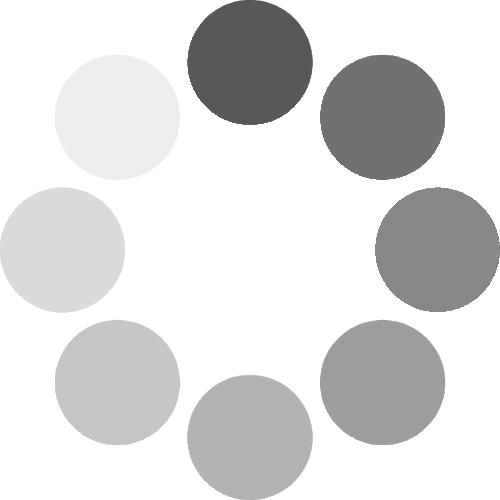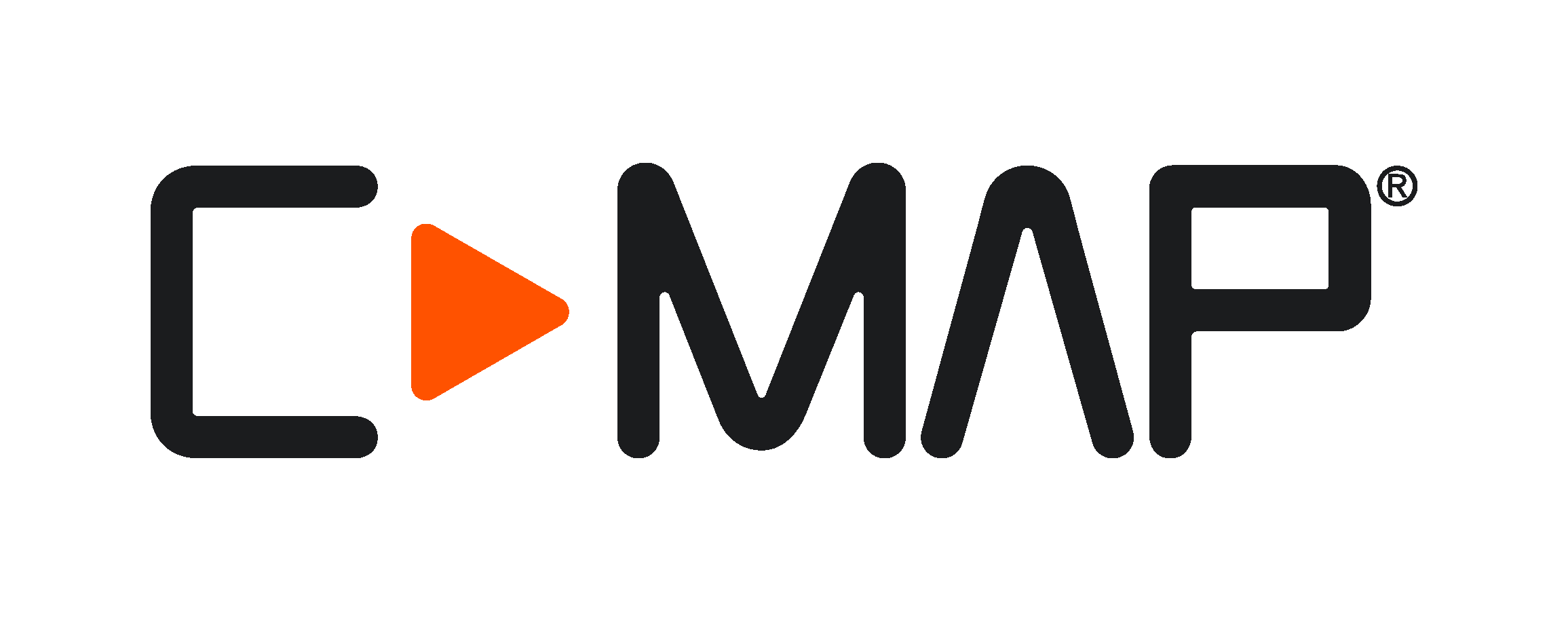Wählen Sie unten Ihre Karte aus, um eine kurze Anleitung zur Aktualisierung der Karte zu erhalten.
So aktualisieren Sie Ihre Karte
Aktualisieren der Karte für DISCOVER oder REVEAL (MAX-N+)
Kartenplotter von Lowrance, Simrad und B&G
Kartenplotter: Weitere Informationen zur Kompatibilität finden Sie in unserer Gerätesuche.
- Bitte beachten Sie, dass es derzeit nicht möglich ist, Ihre Karte per Mobiltelefon oder Tablet zu aktualisieren.
- Gehen Sie auf www.gofreeshop.com
- Melden Sie sich an, indem Sie oben rechts auf Ihrem Bildschirm auf die Schaltfläche „Sign In/Sign Up“ (Anmelden/Registrieren) klicken.
- Wenn Sie dies noch nicht getan haben, müssen Sie den Maps Manager herunterladen, ein kleines Programm, mit dem Sie Ihre Karten aktualisieren können.*
- Legen Sie die SD-Karte in einen an den PC angeschlossenen SD-Kartenleser ein, und stellen Sie sicher, dass die Karte nicht schreibgeschützt ist.
- Klicken Sie auf die Schaltfläche „Update“ (Aktualisieren).
- Klicken Sie oben rechts auf dem Bildschirm auf das Symbol für den Warenkorb.
- Klicken Sie auf die Schaltfläche „Pay Online“ (Online bezahlen). Es entstehen nur dann Kosten, wenn Sie sich außerhalb des 12-monatigen Zeitraums mit kostenlosen Updates befinden. Danach zahlen Sie nur 50 % des normalen Verkaufspreises für Updates oder Upgrades.
- Klicken Sie auf „Your Products“ (Ihre Produkte).
- Klicken Sie auf „Update Maps“ (Karten aktualisieren), um SD-Karten mit C-MAP-Kennzeichnung zu erhalten.
- Sie haben dann zwei Möglichkeiten:
- 1. UPDATE VECTOR (VEKTOR AKTUALISIEREN): – Damit werden nur vollständige Vektordaten und hochauflösende Bathymetrie aktualisiert.
- 2. UPDATE ALL (ALLE AKTUALISIEREN): – Damit werden die oben genannten und alle Premium-Funktionen, wie Raster-Karten-Ebene, Satellitenbilder, Schatten-Relief usw., aktualisiert. Wenn Sie diese Option nicht auswählen, können Sie diese Ebenen später noch aktualisieren.
- Das System überprüft die SD-Karte und beginnt mit der Installation der aktualisierten Karten.
- Am Ende des Prozesses – der je nach Datenmenge und Größe der Karte einige Stunden dauern kann – informiert Sie das System darüber, dass die aktualisierte SD-Karte einsatzbereit ist.
* Maps Manager ist nur für PC verfügbar und nicht mit Mac kompatibel. Weitere Informationen finden Sie in unserem Leitfaden zur Fehlerbehebung bei Kartenproblemen.
Aktualisieren Sie Ihre X-Generation-Karte – DISCOVER™ X UND REVEAL™ X
Simrad® NSX®, NSX ULTRAWIDE und B&G® Zeus® S
Die Karten der X-Generation sind mit Simrad NSX, NSX ULTRAWIDE und B&G ZEUS S kompatibel - weitere Informationen zur Kompatibilität finden Sie in unserer Gerätesuche.
X-Karten können über C-MAP.com oder über die X-Chart Manager App auf Ihrem NSX, NSX ULTRAWIDE oder Zeus S mit der neuesten Software (NEON 1.5 oder höher) erworben werden.
Um Ihre Karte zu aktualisieren, müssen Sie zunächst X ChartManager herunterladen.
Mindestanforderungen: Sie benötigen einen microSD/SD-Kartenleser und eine Internetverbindung
Windows - Windows 10 oder höher, mit den neuesten Updates installiert
Mac - OS X 12.5.1 oder höher mit den neuesten Updates installiert
- Starten Sie den X-Chart Manager auf Ihrem Computer und melden Sie sich an - Sie werden aufgefordert, ein neues Konto einzurichten, falls Sie noch keins haben
- X-Chart Manager wird Sie auffordern, Ihre SD-Karte einzulegen
- Ihre Karte muss registriert sein - Sie werden aufgefordert, dies zu tun, wenn sie noch nicht registriert ist.
- Sie können nun die Begrenzung Ihrer Karte sehen
Profi-Tipp: Für schnellere und einfachere Downloads müssen Sie nicht mehr den gesamten Kartenbereich aktualisieren - wählen Sie einfach die Bereiche aus, die Sie am besten nutzen. Sie können zwar immer noch den gesamten Bereich aktualisieren, aber das dauert länger.
- Zum Aktualisieren klicken Sie auf "Neuen Bereich hinzufügen" und zeichnen Sie den Bereich ein, den Sie aktualisieren möchten.
- X-Chart Manager führt eine Datenprüfung durch. Wenn Updates verfügbar sind, klicken Sie auf die Schaltfläche "UPDATE AREAS".
Profi-Tipp: Die Ebenen "Satellite" und "REVEAL Shaded Relief" in REVEAL X enthalten umfangreiche Daten und brauchen daher am längsten zum Herunterladen. Wenn Sie diese Ebenen nicht benötigen oder eine schnelle Aktualisierung wünschen, können Sie diese Ebenen nicht aktualisieren.
- Wählen Sie die Ebene(n) aus, die Sie aktualisieren möchten, und klicken Sie auf die Schaltfläche "UPDATE".
- WICHTIG: ENTFERNEN SIE DIE SD-KARTE NICHT, WÄHREND DIE AKTUALISIERUNG LÄUFT
- Ihr Computer teilt Ihnen mit, wenn die Aktualisierung abgeschlossen ist. Nachdem Sie die SD-Karte über Windows oder Mac OS ausgeworfen haben, können Sie sie sicher aus Ihrem Computer entfernen.
Ausführlichere Anweisungen finden Sie im X-Chart Manager Benutzerhandbuch
Aktualisieren der Karte für 4D
Kartenplotter von Raymarine und Furuno
4D-Karten sind in erster Linie mit Kartenplottern von Raymarine und Furuno kompatibel. Weitere Informationen zur Kompatibilität finden Sie in unserer Gerätesuche.
- Bitte beachten Sie, dass es derzeit nicht möglich ist, Ihre Karte per Mobiltelefon oder Tablet zu aktualisieren.
- Gehen Sie auf https://store.c-map.com
- Melden Sie sich an, indem Sie oben rechts auf Ihrem Bildschirm auf die Schaltfläche „LOGIN“ klicken
- Wenn Sie dies noch nicht getan haben, müssen Sie den Maps Manager herunterladen, ein kleines Programm, mit dem Sie Ihre Karten aktualisieren können.*
- Legen Sie die SD-Karte in einen an den PC angeschlossenen SD-Kartenleser ein, und stellen Sie sicher, dass die Karte nicht schreibgeschützt ist.
- Klicken Sie auf „ADD SD CONTENT“ (SD-INHALT HINZUFÜGEN). Ihre SD-Karte sollte jetzt erkannt werden.
- Klicken Sie auf die Schaltfläche „GET“ (ABRUFEN).
- Klicken Sie oben rechts auf Ihrem Bildschirm auf den Link „Shopping Cart“ (Warenkorb).
- Geben Sie Ihre Daten zur Rechnungsstellung ein. Es entstehen nur dann Kosten, wenn Sie sich außerhalb des 12-monatigen Zeitraums mit kostenlosen Updates befinden. Danach zahlen Sie nur 50 % des normalen Verkaufspreises für Updates oder Upgrades.
- Klicken Sie auf „Your Maps“ (Ihre Karten).
- Klicken Sie auf „Apply“ (Übernehmen) und dann auf „Download“ (Herunterladen).
- Am Ende des Prozesses – der je nach Datenmenge und Größe der Karte einige Zeit dauern kann – informiert Sie das System darüber, dass die aktualisierte SD-Karte einsatzbereit ist.
* Downloads sind nur mit einem PC möglich, dieser Vorgang ist nicht mit Mac kompatibel. Weitere Informationen finden Sie in unserem Leitfaden zur Fehlerbehebung bei Kartenproblemen.
Weitere Upgrade-Optionen
Wenn Sie über eine andere, ältere C-MAP-Karte verfügen, kann Ihre Karte nicht online aktualisiert werden.
Bitte wenden Sie sich über das Online-Formular an unser Kundendienst-Team, um weitere Informationen zu erhalten, wie Sie Ihre Karte aktualisieren oder ein Upgrade durchführen können.
Unser Team wird stets versuchen, Ihnen innerhalb von 5 Werktagen zu antworten.